学生公寓网络客户端使用说明.docx
《学生公寓网络客户端使用说明.docx》由会员分享,可在线阅读,更多相关《学生公寓网络客户端使用说明.docx(17页珍藏版)》请在冰豆网上搜索。
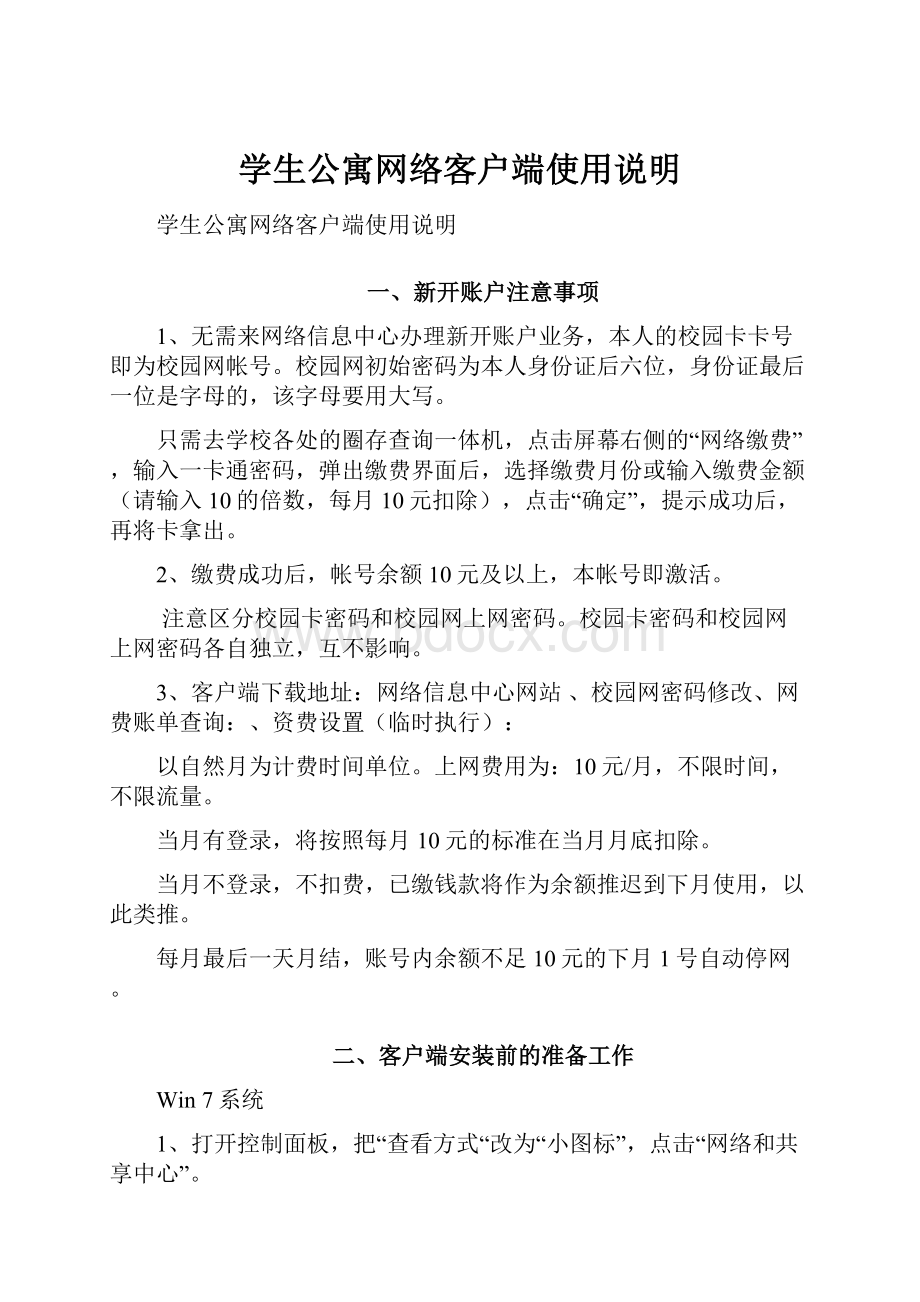
学生公寓网络客户端使用说明
学生公寓网络客户端使用说明
一、新开账户注意事项
1、无需来网络信息中心办理新开账户业务,本人的校园卡卡号即为校园网帐号。
校园网初始密码为本人身份证后六位,身份证最后一位是字母的,该字母要用大写。
只需去学校各处的圈存查询一体机,点击屏幕右侧的“网络缴费”,输入一卡通密码,弹出缴费界面后,选择缴费月份或输入缴费金额(请输入10的倍数,每月10元扣除),点击“确定”,提示成功后,再将卡拿出。
2、缴费成功后,帐号余额10元及以上,本帐号即激活。
注意区分校园卡密码和校园网上网密码。
校园卡密码和校园网上网密码各自独立,互不影响。
3、客户端下载地址:
网络信息中心网站、校园网密码修改、网费账单查询:
、资费设置(临时执行):
以自然月为计费时间单位。
上网费用为:
10元/月,不限时间,不限流量。
当月有登录,将按照每月10元的标准在当月月底扣除。
当月不登录,不扣费,已缴钱款将作为余额推迟到下月使用,以此类推。
每月最后一天月结,账号内余额不足10元的下月1号自动停网。
二、客户端安装前的准备工作
Win7系统
1、打开控制面板,把“查看方式“改为“小图标”,点击“网络和共享中心”。
2、点击面板左侧的“更改适配器设置”。
3、除"本地连接"和"无线连接"外,把其余的连接能删除的就删除,不能删除的禁用,尤其是含有virtual或bluetooth字样的连接,一定要删除或禁用。
4、双击"本地连接",在弹出的窗口中,点击"属性"按钮。
5、双击选项卡中的"Internet协议版本(TCP/IPv4)"。
6、在选项卡中全部都选择为“自动获得IP地址”和“自动获得DNS服务器地址”。
这一点非常重要,很多同学在家使用固定IP地址,返校后忘了改回来。
WinXP系统
1、右键点击网络连接,点属性进入属性界面。
2、进入界面之后将本地连接和无线网络之外的所有连接全部禁用或者删除。
3、右键点击本地连接,进入属性界面。
4、找到本地连接属性里面的internet协议(TCP/IP),双击进入。
5、在常规界面选择自动获取IP地址,自动获得DNS服务器地址。
三、客户端的安装
双击安装包
一路点击“下一步”
登陆客户端
输入帐号密码登陆
登陆成功
四、客户端常见问题及解决办法
学生公寓校园网采用DHCP(动态分配IP地址)连接到校园网,校园网通过教育100M、联通1000M链路和电信1000M链路连接到Internet,用户上网时根据目的IP地址选择从教育或网通接口访问Internet,缺省访问链路为电信出口。
校园网采用认证计费,校园网通过客户端认证登陆,访问校园网和Internet。
用户在未登陆客户端之前,网络连接显示“受限制或无连接”,用户采用客户端登陆之后,自动获取IP地址连接到网络。
所以需要在控制面板,网络连接,Internet协议(TCP/IP)的属性全部选择为“自动获得IP地址和自动获得DNS服务器地址”。
防火墙需开放的端口:
UDP61440端口,如果认证不上或端口占用,请先检查该端口是否被占用,或被防火墙阻挡。
问题一:
客户端安装失败。
提示信息:
重命名目标目录中的文件发生错误:
movefile失败!
代码2。
系统找不到指定文件。
建议:
上次卸载同类型的客户端时意外中断,导致部分客户端插件和配置文件残留。
找到上次的安装目录,将目录内全部文件手动删除,删除不掉的重启按F8进入安全模式进行删除,然后重新进入系统再次安装客户端。
问题二:
客户端提示欠费或密码错误。
建议:
初始密码为身份证后六位,最后一位是字母的,该字母要用大写。
只有在账户余额超过10元的情况下,账户才能启用。
对网费划扣有异议的同学,请登陆网址:
,可以查询账单、修改密码等。
问题三:
登录客户端可以上网,但经常网络中断需要重新登录,但未提示有代理。
建议:
1、对于WIN7系统,控制面板--共享和网络中心里,关闭网络发现选项,重启电脑。
2、打开控制面板--管理工具--服务,把服务里的“internetconnectionsharing”的启动类型改为“禁止”,重启电脑。
3、对于WIN7系统,使用某些激活小工具的也会出现此问题。
问题四:
登录客户端可以短暂上网,但很快网络中断并提示注销成功,客户端提示安装了代理软件,MAC地址被修改,有盗号嫌疑等。
原因:
可能曾经安装过代理软件、网络IP电话或蓝牙驱动和蓝牙无线客户端等软件且安装时未完全卸载。
建议:
方法一
1、在开始菜单-控制面板-安装/卸载程序中,寻找有关Bluetooth等相关程序或驱动并删除。
2、“我的电脑”上单击右键-属性-硬件-设备管理器-网络适配器,将中间有”WIFI”或“wireless”字样并且最后以Adapter,Adapter#1,Adapter#2结尾的网络适配器全部删除。
3、选择合适的本地网卡进行认证。
方法二
1、退出客户端
2、打开360安全卫士--功能大全--修复网络(LSP修复),在弹出的页面里点击右下角的“立即修复”按钮,重启电脑。
3、运行客户端。
问题五:
安装客户端时,选择网卡列表里有N多网卡供选择。
建议:
1、正常情况下,选择网络适配器(网卡)对话框中会出现使用的网卡类型,如8139或wireless等。
直接选择使用有线连接的网卡,点击选择网卡登陆即可。
2、如果是用的有线网络,建议把无线网卡禁用.
3、如系统存在多个网卡或者安装了VMwareWorkstation等虚拟机软件,建议“禁用其他网卡”和“虚拟机生成的网卡”。
4、XP系统:
打开“控制面板”-》“网络连接”,除“本地连接”外,把其余的连接能删除的就删除,不能删除的禁用.
5、WIN7系统:
打开“控制面板”-》“网络和共享中心”,点击左侧的“更改适配器设置”,除“本地连接”外,把其余的连接能删除的就删除,不能删除的禁用。
问题六:
客户端提示“认证服务器连接失败。
”
建议:
1、首先确定是不是因为杀毒软件,防火墙或其他安全软件造成的,如果是就卸载该软件或者将宽带认证客户端安装目录设置外杀毒软件信任区域(这样客户端就会躲过查杀)。
请检查客户端软件安装目录底下是否存在文件,若文件已经不存在,请重新安装客户端。
2、检查是否选错认证网卡。
问题七:
客户端提示“检查到MAC地址变化。
“
建议:
由于用户或安装的软件修改了网卡的MAC地址导致客户端报错,修改为正确的MAC地址后问题解决。
如果您使用的是Windows系统,请把MAC地址设置为“无”即可。
方法如下:
网上邻居(右键)→属性→本地连接(右键)→属性→配置→高级→找到您所需的MAC地址设置项,选择“无”即可。
问题八:
客户端提示“请您停止使用代理软件,再重新登录!
”
建议:
打开本地连接--属性-此连接使用下列项目:
winpkFilterDriver,将此驱动卸载。
重启电脑。
问题九:
客户端“选项”-“高级选项”里选择网卡的列表为空。
建议:
下载最新版的wincap,安装,重启客户端,选择正确的网卡。
问题十:
客户端登陆十几秒立即退出。
建议:
1、退出客户端
2、打开360安全卫士--功能大全--修复网络(LSP修复),在弹出的页面里点击右下角的“立即修复”按钮,重启电脑。
3、运行客户端。
问题十一:
客户端提示“网络未准备好或其他程序占用控制端口,请退出程序检查IP配置后再试”。
建议:
方法一:
1、打开控制面板--管理工具--服务,把服务里的“internetconnectionsharing”的启动类型改为“禁止”,重启电脑。
2、运行客户端。
方法二:
1、退出客户端。
2、打开360安全卫士--功能大全--修复网络(LSP修复),在弹出的页面里点击右下角的“立即修复”按钮,重启电脑。
3、运行客户端。
问题十二:
客户端提示“无法获取IP地址或IP不在许可范围。
”
1、打开”控制面板“-“管理工具”-服务,把DHCP服务的启动类型设为“自动”,重启电脑。
2、XP系统:
、打开“控制面板”-“网络连接”,在“本地连接”上点击右键-》”属性“,在打开的选项卡里找到“Internet协议(TCP/IP)”,双击,在打开的选项卡里面设置为“自动获取IP地址和自动获取DNS服务器地址”。
3、Win7系统:
打开“控制面板”-》“网络和共享中心”,点击左侧的“更改适配器设置”,在“本地连接”上点击右键-》”属性“,在打开的选项卡里找到“Internet协议版本4(TCP/IPv4)”,双击,在打开的选项卡里面都设置为“自动获取IP地址和自动获取DNS服务器地址”。